Hackdiary
no mês passado, ajudei Ariel Waldman a executar uma transmissão ao vivo do YouTube da estação McMurdo na Antártica, onde ela respondeu a perguntas de seus apoiadores do Patreon. Acreditamos que esta é a primeira vez que alguém transmite ao vivo para a internet dessa maneira da Antártica, porque o único serviço de streaming suportado no McMurdo é o Skype. Este post é a documentação do processo que usei para fazer essa conexão.
você precisará de um colaborador fora da Antártica que transmitirá a chamada do Skype para o YouTube Live. Se você for esse colaborador, precisará do seguinte software e hardware:
- um computador e uma conexão de internet de alta largura de banda. O computador estará codificando vídeo MPEG4 em tempo real, por isso precisa ser razoavelmente moderno e poderoso. Eu usei um Macbook Pro com um quad-core Intel i7-3.1 Ghz, e minha conexão de internet em casa que é cabo Comcast com uma velocidade de upload de 12Mbps. Você pode usar um Mac ou um PC.
- a Sua própria conta do Skype, e a versão mais recente do Skype instalada
- Uma cópia da OBS instalada
- OBS NDI plugin instalado em OBS
- uma conta do YouTube (ou o nome de usuário e senha para SUA conta do YouTube)
Configurar o cliente do Skype antes da chamada: vá para Configurações -> Chamar -> Avançado e verifique se a opção “Permitir que o NDI Uso” é ligado.
configure a transmissão ao vivo do YouTube antes da chamada acessando o YouTube Creator Studio e agendando um novo evento ao vivo. Depois que o evento for criado, opte por uma “chave de fluxo de Uso Único”, escolha “outros codificadores” e copie o código fornecido em “nome do fluxo”. Você precisará dele quando configurarmos o OBS. Agora, se você clicar em” Exibir na página de exibição”, uma nova guia será aberta com o URL que você pode distribuir aos seus espectadores antes do evento. Ele mostrará uma tela de espaço reservado até que você comece a transmitir no momento do evento.
e, finalmente, carregue o OBS antes do início da chamada. Clique no ícone de mais no canto inferior esquerdo para adicionar uma nova cena. Em seguida, clique em mais em fontes e adicione uma nova “fonte NDI”. Basta clicar em OK por enquanto para aceitar os padrões-mais tarde, Usaremos isso para nos conectar com a chamada do Skype e receber o áudio e o vídeo para streaming. Na seção Mixer, arraste o controle deslizante para Mic / Aux até zero para garantir que o som do microfone do seu próprio laptop não seja incorporado ao fluxo.
agora vá para Preferências OBS e encontre a seção Stream. Selecione YouTube como o tipo de Serviço e, em Stream Key, você pode colar o código do YouTube que copiou anteriormente quando configurou a transmissão ao vivo. Na seção de saída, insira 4000 como a taxa de bits de vídeo. Em vídeo, selecione uma resolução Base e uma resolução de saída de 1280×720. Esta é a resolução nativa do cliente Skype no momento em que escrevo isso. Finalmente, clique com o botão direito do mouse na área principal da janela OBS no que é atualmente uma grande caixa preta. Em “transformar”, ative”ajustar à tela”. Isso garantirá que, se o Skype redimensionar o fluxo de vídeo devido a uma conexão ruim durante a chamada, ele ainda será dimensionado pelo OBS para se ajustar à resolução total da janela de vídeo ao vivo do YouTube.
quando está quase na hora da transmissão ao vivo:
- certifique-se de que seu cliente Skype esteja executando e conectado
- no McMurdo, eles devem fazer uma chamada de vídeo para sua conta do Skype vários minutos antes da transmissão ao vivo programada
- no seu final, certifique-se de que o NDI esteja ativado no Skype e clique duas vezes na fonte NDI no OBS para abrir sua janela de configuração. Agora deve haver algo listado no menu suspenso em “nome da fonte” que menciona o Skype. Selecione isso e clique em OK, e a caixa preta na janela principal do OBS deve começar a mostrar a chamada do Skype ao vivo. No final de McMurdo, você verá uma mensagem informando que a chamada pode estar sendo gravada.
- clique em “Iniciar Streaming” no OBS e vá para o YouTube Creator Studio em um navegador da web. Selecione seu evento e vá para sua “sala de controle ao vivo”. Em breve, você verá áudio e vídeo aparecerem em uma janela de visualização lá.
- neste ponto, você ainda poderá falar na chamada do Skype para a pessoa no final do McMurdo. Deixe-os saber que você está pronto para colocá-los ao vivo, contá-los a partir de dez, e aperte o botão na sala de controle ao vivo do YouTube para iniciar o evento ao vivo.
- quando tudo estiver pronto, pare o evento da sala de controle ao vivo do YouTube, pare de transmitir no OBS e encerre a chamada do Skype.
se tudo correr bem, então você será recompensado com uma transmissão ao vivo do YouTube de alta qualidade que você pode monitorar em um segundo dispositivo como um telefone ou tablet. Você deve esperar que haja até 30 segundos de atraso atrás do fluxo do Skype ao visualizar o fluxo dessa maneira.
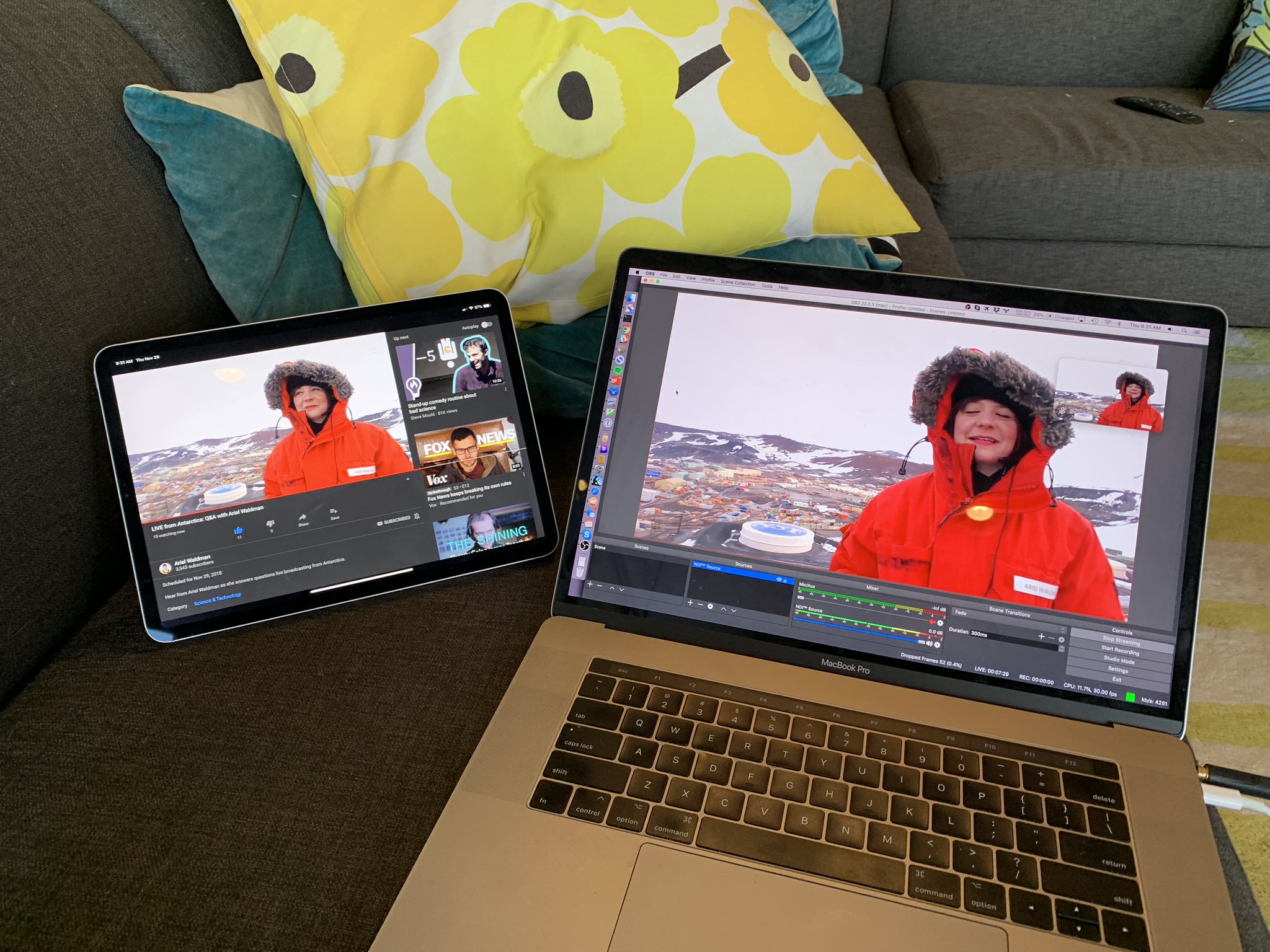
Leave a Reply